
Koostetaulukon tietojen lisääminen ja järjestäminen iCloudin Numbersissa
Voit valita koostetaulukossa näytettävät tiedot lisäämällä kenttiä (lähdetaulukon tietojen sarakkeita) Järjestele ![]() -sivupalkin Koostevalinnat-välilehden Sarakkeet-, Rivit- ja Arvot-osioihin (kuten alla näytetään). Numeeriset kentät lisätään oletusarvoisesti Arvot-osioon. Muut kuin numeeriset kentät lisätään Sarakkeet- tai Rivit-osioon. Voit myös siirtää kenttiä osiossa ja osioiden välillä. Näin voit muuttaa tapaa, jolla koostetaulukon tiedot järjestetään.
-sivupalkin Koostevalinnat-välilehden Sarakkeet-, Rivit- ja Arvot-osioihin (kuten alla näytetään). Numeeriset kentät lisätään oletusarvoisesti Arvot-osioon. Muut kuin numeeriset kentät lisätään Sarakkeet- tai Rivit-osioon. Voit myös siirtää kenttiä osiossa ja osioiden välillä. Näin voit muuttaa tapaa, jolla koostetaulukon tiedot järjestetään.
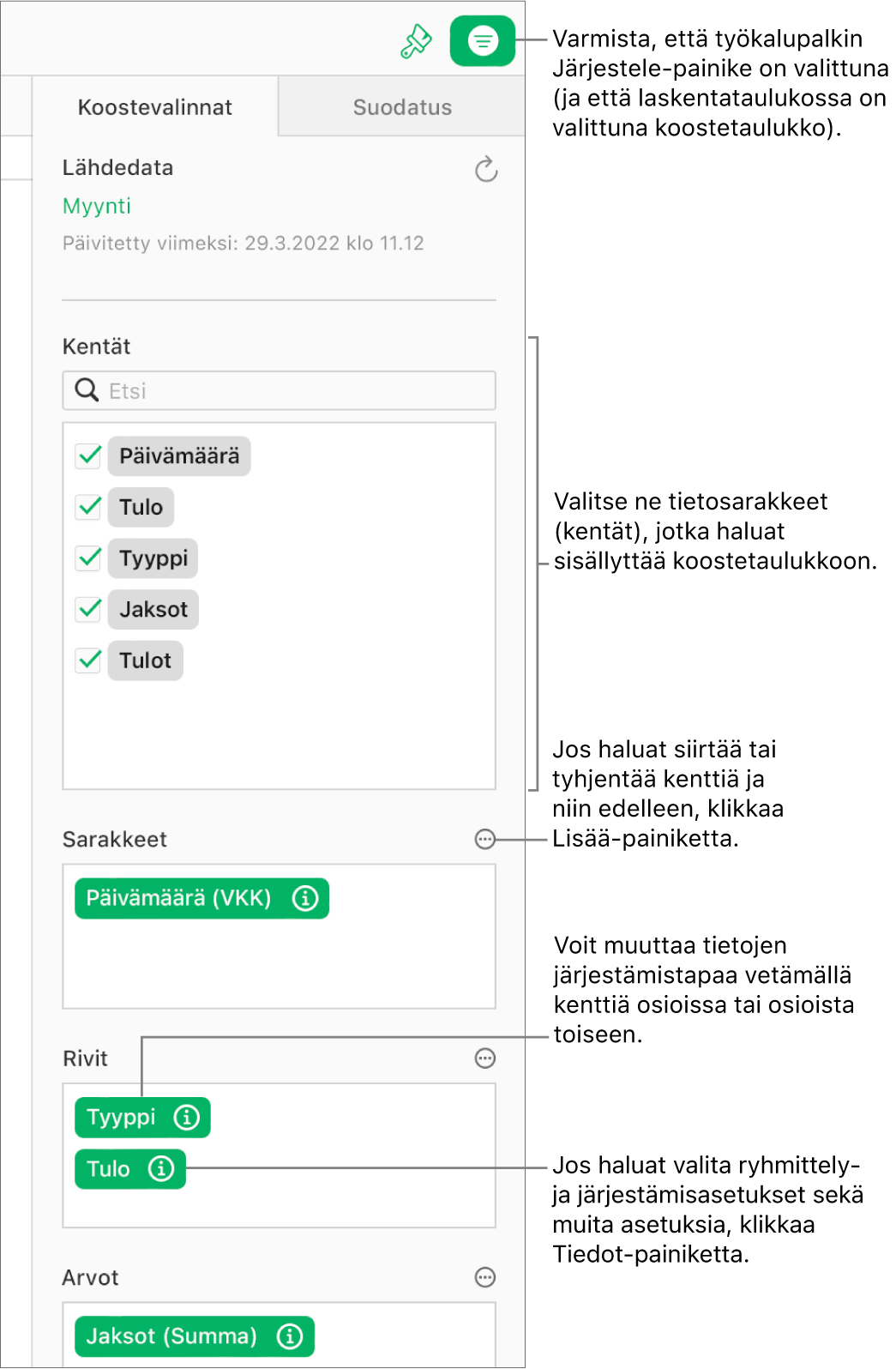
Kenttien lisääminen koostetaulukkoon
Klikkaa mitä tahansa kohtaa koostetaulukossa.
Tee Järjestele
 -sivupalkin Koostevalinnat-välilehdellä jokin seuraavista:
-sivupalkin Koostevalinnat-välilehdellä jokin seuraavista:Kenttien automaattinen lisääminen Rivit-, Sarakkeet- tai Arvot-osioihin: Valitse lisättävän kentän vieressä oleva valintaneliö.
Kenttä tulee näkyviin joko Sarakkeet-, Rivit- tai Arvot-osioon kentässä olevan datan tyypin perusteella.
Kenttien lisääminen Rivit-, Sarakkeet- tai Arvot-osioihin käsin: Vedä kenttä luettelosta Sarakkeet-, Rivit- tai Arvot-osioihin.
Kun olet lisännyt lähdedatan, jota haluat analysoida, voit muuttaa datan ryhmittelyä muuttamalla kenttien järjestystä ja siirtämällä niitä, kuten seuraavassa tehtävässä kuvataan.
Kenttien järjestyksen muuttaminen ja siirtäminen
Voit muuttaa datan ryhmittelyä koostetaulukossa muuttamalla Koostevalinnat-välilehdellä kenttien järjestystä osion sisällä sekä siirtämällä kenttiä toisiin osioihin. Kun muutat kenttien järjestystä tai siirrät niitä, koostetaulukko päivittyy automaattisesti näyttämään uuden järjestyksen.
Klikkaa mitä tahansa kohtaa koostetaulukossa.
Vedä Järjestele
 ‑sivupalkin Koostevalinnat-välilehdellä kenttää osion sisällä, jos haluat vaihtaa kenttien järjestystä, tai vedä kenttä toiseen osioon.
‑sivupalkin Koostevalinnat-välilehdellä kenttää osion sisällä, jos haluat vaihtaa kenttien järjestystä, tai vedä kenttä toiseen osioon.Jos haluat vaihtaa nopeasti Sarake- ja Rivi-kentät keskenään, klikkaa Lisää-painiketta
 Sarakkeet- tai Rivit-kohdan vierestä ja klikkaa sitten Vaihda sarake- ja rivikentät keskenään.
Sarakkeet- tai Rivit-kohdan vierestä ja klikkaa sitten Vaihda sarake- ja rivikentät keskenään.
Kenttien poistaminen
Voit poistaa tietoja koostetaulukosta poistamalla osiosta yksittäisiä kenttiä (Koostevalinnat-välilehdellä) tai poistamalla kaikki osion kentät. Kenttien poistaminen ei vaikuta lähdedataan.
Klikkaa mitä tahansa kohtaa koostetaulukossa.
Tee Järjestele
 -sivupalkin Koostevalinnat-välilehdellä jokin seuraavista:
-sivupalkin Koostevalinnat-välilehdellä jokin seuraavista:Yksittäisten kenttien poistaminen: Klikkaa Tiedot-painiketta
 sen kentän vierestä, jonka haluat poistaa, ja klikkaa sitten Poista-painiketta
sen kentän vierestä, jonka haluat poistaa, ja klikkaa sitten Poista-painiketta  oikeasta yläkulmasta.
oikeasta yläkulmasta.Kaikkien osion kenttien poistaminen: Klikkaa Lisää-painiketta
 Sarakkeet-, Rivit- tai Arvot-osion vieressä (riippuen siitä, minkä osion haluat tyhjentää) ja valitse sitten Tyhjennä sarakekentät, Tyhjennä rivikentät tai Tyhjennä arvokentät.
Sarakkeet-, Rivit- tai Arvot-osion vieressä (riippuen siitä, minkä osion haluat tyhjentää) ja valitse sitten Tyhjennä sarakekentät, Tyhjennä rivikentät tai Tyhjennä arvokentät.Vinkki: Voit poistaa kentän myös vetämällä sen pois osiosta tai valitsemalla sen ja painamalla sitten näppäimistön Delete-näppäintä.
Kun olet lisännyt ja järjestänyt kentät haluamallasi tavalla, voit muuttaa sitä, miten koostetaulukko järjestetään, ryhmitellään ja niin edelleen.